구글 어시스턴트 끄기 3가지 방법 (음성인식, 홈버튼 비활성화하기)
안녕하세요. 이번 글에서는 구글 어시스턴트 끄기 방법으로 3가지를 총정리해보도록 하겠습니다. 구글의 안드로이드 운영체제로 사용되는 모든 스마트폰(갤럭시, LG 등)은 구글 어시스턴트 기능을 사용할 수 있습니다. 그래서 홈버튼을 길게 누르면 구글 어시스턴트 기능이 화면에 표시되며 "오케이 구글" 또는 "헤이 구글"이라고 불러서 구글 어시스턴트를 음성으로 호출해서 사용할 수 있습니다. 이러한 구글 어시스턴트는 인공지능 비서 서비스로 스마트폰에 있는 음악을 재생시키거나, 전화걸기, 메시지보내기, 알람설정하기 등을 직접 설정하지 않아도 목소리로 모두 할 수 있어서 편리할 수 있습니다. 또 요즘에는 스마트홈이라고 해서 공기청정기, 로봇청소기 등을 조작할 수도 있어서 많은 분들이 사용하고 계실 것입니다.
그런데 저 같은 경우에는 구글 어시스턴트 기능을 잘 사용하지 않을 뿐만 아니라 타사의 인공지능 비서를 이미 사용하고 있었기에 스마트폰에서 계속 홈버튼을 잘못누르거나 잘못 말할 때마다 실행되는 구글 어시스턴트 기능이 불편했는데요. 이럴 땐 구글 어시스턴트 끄기로 기능을 완전히 비활성화시킬 수 있습니다.
즉 홈버튼을 길게 눌렀을 때 구글 어시스턴트가 나오지 않게 만들 수 있고 (다른 앱이 실행되게 만들 수도 있음.) 오케이 구글을 말해도 뜨지 않게 할 수 있다는 것이죠. 참고로 오케이 구글의 경우에는 사용자 목소리 인식을 등록하지 않은 경우에는 타인이 말할 때에도 뜰 수 있기 때문에 나의 개인정보를 지키기 위해서라도 사용하지 않으면 꼭 비활성화하시길 바랍니다.
목차
Google 앱에서 오케이 구글 음성인식 끄기

1. 스마트폰에서 Google 앱을 실행합니다.

2. 우측 상단 나의 구글 계정 프로필을 누릅니다.

3. 설정을 클릭합니다.

4. Google 어시스턴트를 누릅니다.

5. 일반을 클릭합니다.

6. Google 어시스턴트 우측에 활성화된 버튼을 누릅니다.

7. 구글 어시스턴트 중지 팝업에서 끄기를 클릭합니다.

8. 구글 어시스턴트 음성 호출 기능이 해제됩니다.
이제 스마트폰 근처에서 '오케이 구글' 또는 '헤이 구글'을 말해도 구글 어시스턴트가 실행되지 않습니다.
설정 앱에서 오케이 구글 음성인식 끄기
구글 앱을 찾을 수 없거나, 구글 앱에서 위 설정을 했음에도 '오케이 구글', '헤이 구글'을 말했을 때 구글 어시스턴트가 뜬다면 설정 앱에서 오케이 구글 음성인식을 비활성화하셔야 합니다. 왜나하면 스마트폰에서는 구글의 다계정 로그인을 지원하고 있기 때문에 나의 구글 앱에 등록된 부계정의 설정을 바꿔도 기능이 해제되지 않기 때문입니다. 그렇기에 현재 스마트폰에 로그인된 구글 주계정에서 음성인식을 꺼주시길 바랍니다.

1. 스마트폰에서 설정 앱을 실행합니다.

2. Google을 클릭합니다.

3. Google 앱 설정을 누릅니다.
참고로 이 페이지 상단에 보여지는 구글 계정이 나의 스마트폰에서 사용하고 있는 주계정입니다.

4. 검색, 어시스턴트 및 Voice를 클릭합니다.

5. Google 어시스턴트를 누릅니다.

6. 일반을 클릭합니다.
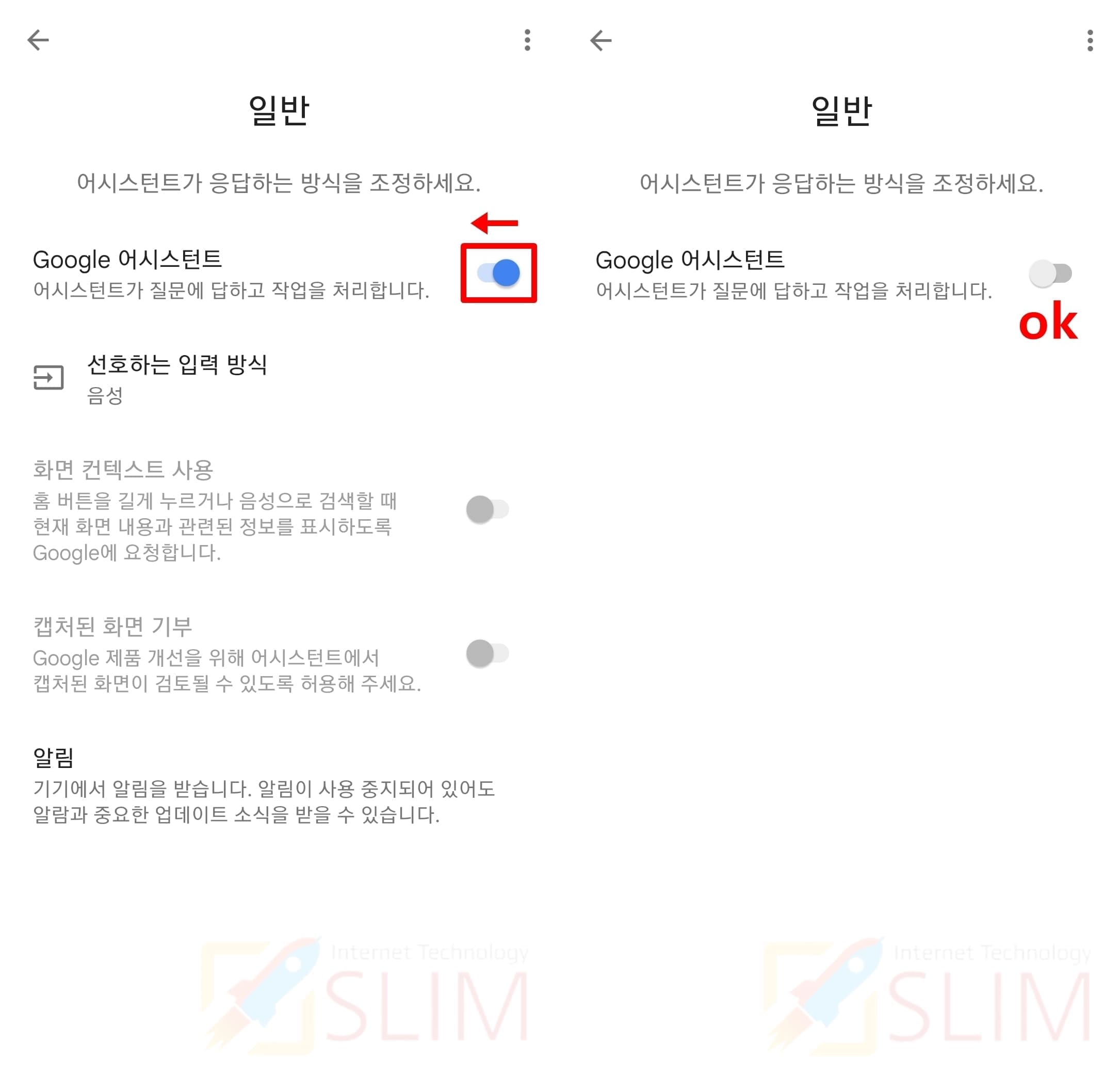
7. Google 어시스턴트 우측 버튼을 눌러서 비활성화합니다.
이제 스마트폰에서 구글 어시스턴트가 음성인식 호출되지 않습니다. (오케이/헤이 구글)
홈버튼 구글 어시스턴트 비활성화하기

스마트폰 하단 네비게이션바 중앙에는 홈버튼이 있는데요. 앱을 화면에서 끄거나 홈화면으로 이동하고 싶을 때 클릭해야함으로 자주 이용되는 버튼입니다. 그런데 이 홈버튼을 길게 누르면 구글 어시스턴트가 표시되는데 이를 비활성화하면 휴대폰을 더 편리하게 사용할 수 있습니다.

1. 스마트폰에서 설정 앱을 켜주세요.

2. 애플리케이션을 클릭합니다.

3. 기본 앱 선택을 누릅니다.

4. 디지털 어시스턴트 앱을 클릭합니다.

5. 디바이스 도우미 앱을 누릅니다.

6. 없음에 체크합니다.
7. 홈버튼 구글 어시스턴트가 비활성화됩니다.
기본 디지털 어시스턴트가 Google에 표시되어있으셨을텐데 이것을 없음으로 바꿔주시면 이제 홈버튼을 길게 눌러도 스마트폰에서는 어떠한 동작도 이루어지지 않습니다. 그런데 이 기능을 활용하고 싶으시다면 내가 자주 사용하고 있는 앱을 체크해서 설정해보세요. 만약 Naver로 사용하면 홈버튼을 길게 누르면 네이버 앱이 실행되게 되는 것이죠. 여기까지 구글 어시스턴트 끄기였습니다. 이번 글로 여러분들의 IT가 더 편리해지셨기를 바랍니다. 감사합니다.





